Для этого нужно выбрать в левом меню «Продажи» — «Счета». Далее добавить новый «Счет» или выбрать существующий.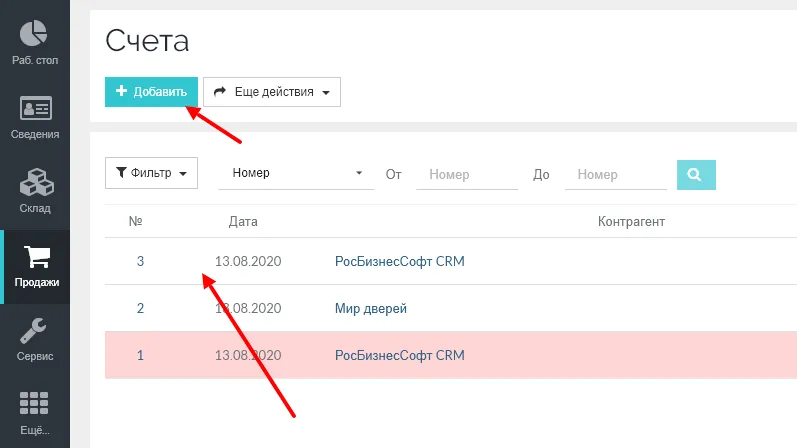
Нажать кнопку «Печать».

В открывшемся новом окне нажать кнопку «Печать».
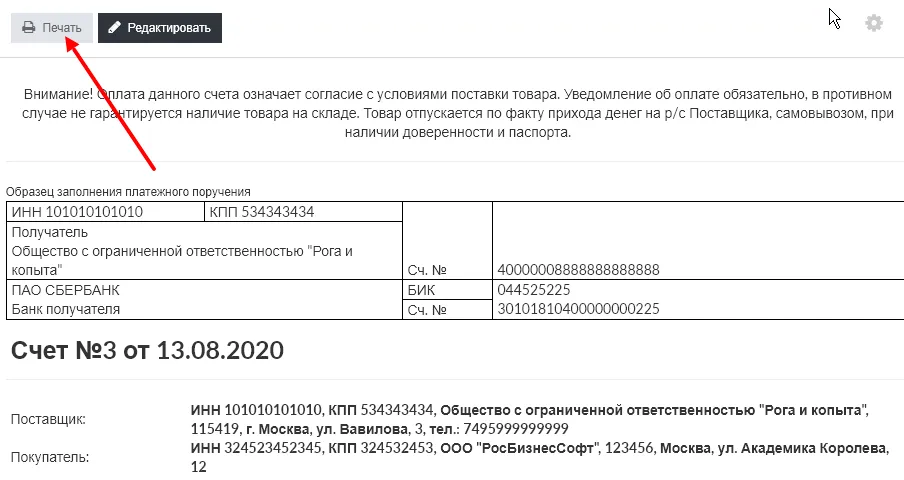
Далее необходимо подписать Счет и поставить печать организации. При этом важно не заходить за верхнюю линию.
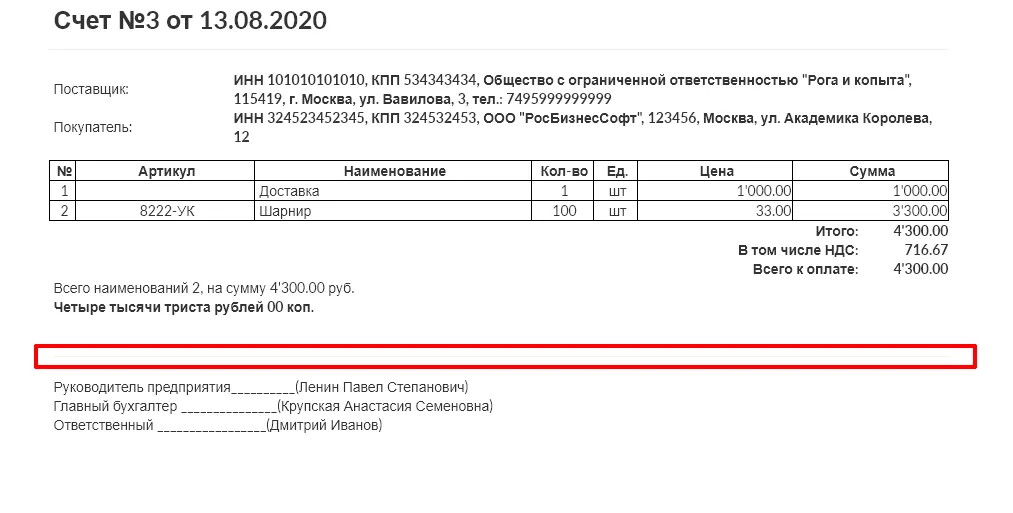
Далее счет нужно отсканировать Счет и в графическом редакторе вырезать текст с подписями и печатью и сохранить в отдельный файл. Для удобства подписывания счета можно печатную счета отредактировать, нажав кнопку «Редактировать».

Внесли изменения в шаблон Счета, добавили переносы строк и убрали ответственного.
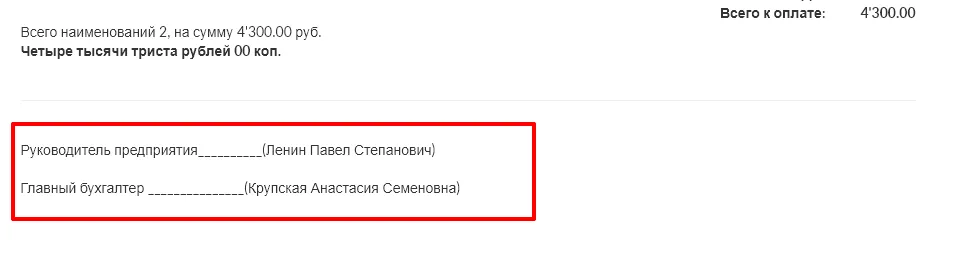
После чего выходим из режима «Редактирования» и печатаем Счет.
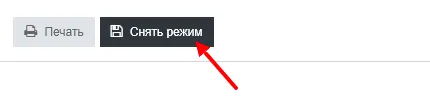
Потом переходим в «Справочники» — «Организации». Выбираем Вашу организацию и загружаем «Печать счета».
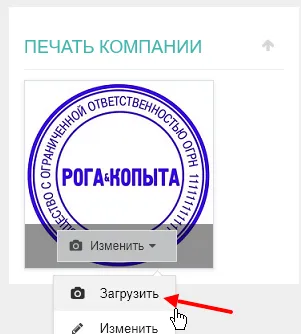
Также после загрузки можно «Изменить» изображение с печатью.

После добавления «Печати» можно перейти обратно в документ «Счет» и нажать кнопку «Печать с подписями».
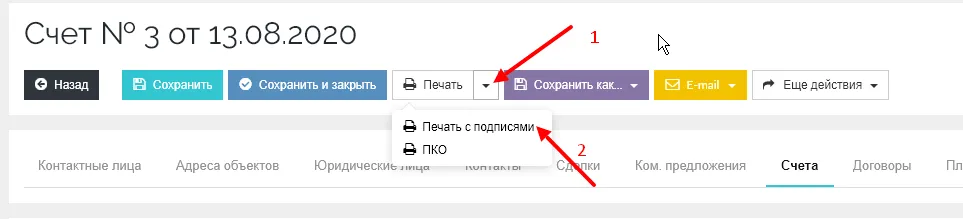
При отправке по электронной почте «Счета» печать вставляется всегда автоматически.
Если у Вас возникнут вопросы по добавлению печати счета, то просим написать нам в тех. поддержку.

